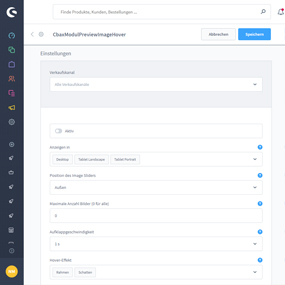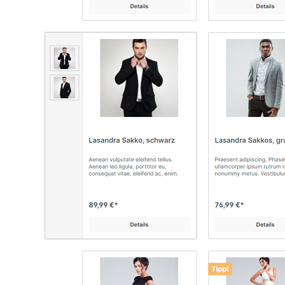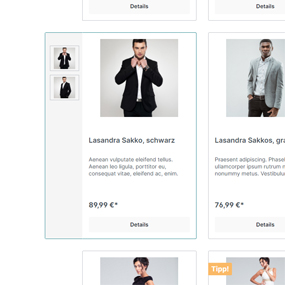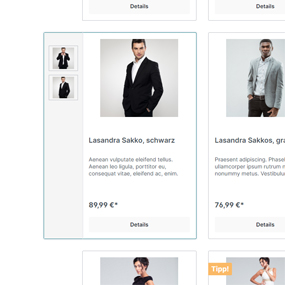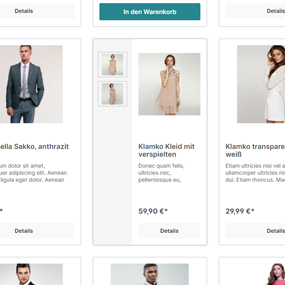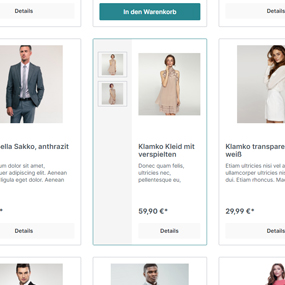Installation
Sie können das Plugin hier über den Shopware Community Store erwerben. Das Plugin wird wie ein ganz gewöhnliches Plugin installiert. Sollten Sie zum ersten Mal ein Plugin installieren, finden Sie unter dem folgenden Link eine Anleitung zur Installation von Plugins:
Nach der Installation des Plugins schalten Sie das Plugin aktiv und öffnen die Konfigurationsmaske. Hierzu klicken Sie auf die drei Punkte in der letzen Spalte und wählen "Konfiguration".
Die Einstellungen des Plugins
| Feldname | Bedeutung |
| Aktiv | Das Plugin für den jeweiligen Shop aktivieren oder deaktivieren |
| Anzeigen in | Auf welchen Geräten soll der Slider aktiv sein. Mehrfachauswahl möglich. |
| Position des Image Sliders | In welche Richtung sollen das Feld mit den Vorschaubilder eingeblendet werden |
| Maximale Anzahl Bilder | Die maximale Anzahl der Bilder im Slider. Wenn Sie alle Bilder anzeigen möchten, dann lassen Sie das Feld einfach leer |
| Hover-Effekt | Beim Aktivieren des Effekts kann ein Schatten, ein Rahmen oder beides zusammen dargestellt werden. Mehrfachauswahl möglich. |
Darstellung im Frontend
Anzeigemodus: nach außen
Hier sehen Sie die Darstellung mit der Einstellung: Anzeigemodus - Nach außen öffnen. Folgende Effekte wurden benutzt (von links nach rechts): Schatten, Rahmen, Rahmen & Schatten.
Anzeigemodus: nach innen
Hier sehen Sie die Darstellung mit der Einstellung: Anzeigemodus - Nach innen öffnen. Folgende Effekte wurden benutzt (von links nach rechts): Rahmen, Schatten, Rahmen & Schatten.